2019-01-23 14:30
PPT转PDF怎么转?我们平时会使用PPT文档来进行汇报或演示,但是有时候制作好一份精美的PPT,带到汇报场地用别的电脑打开时,发现格式出现了很大的变动,临时补救已经来不及,这种情况下就有必要将制作好的PPT转换成PDF文档,PDF文档能够保留原有的格式,即使在别的电脑上打开也不会出现问题,那PPT怎么转成PDF呢?

大家听说过虚拟打印机吗?我们可以利用这个东西将PPT转换成PDF文件。首先要选择好一个PDF虚拟打印机放在电脑里。
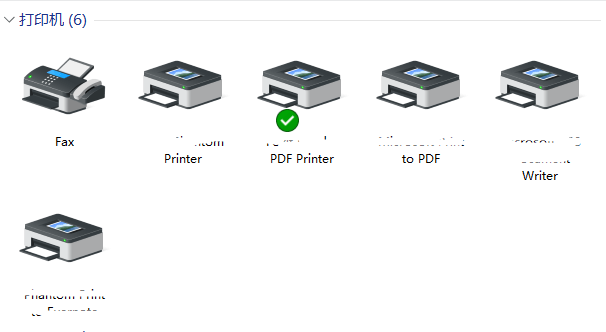
打开我们要转成PDF的PPT文件,然后检查一下内容和格式有没有问题,确认无误后直接利用你准备好的虚拟的打印机将PPT文件直接打印成PDF文件就可以了。
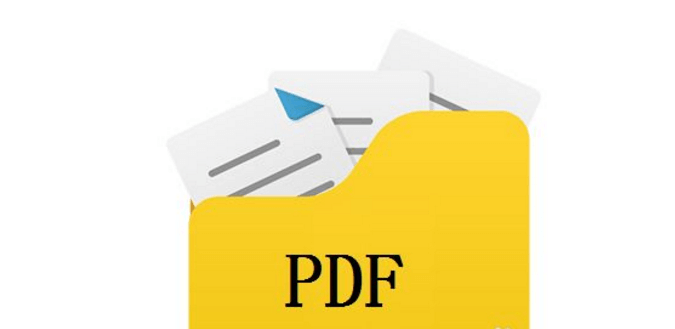
除此之外,如果我们有多个PPT文件需要转成PDF文件的时候,是不是也要一个个去打印呢?我们可以利用专业的PDF转换器来实现。

我们以上面这个转换工具为例,给大家介绍一下PPT转PDF的具体步骤。首先点进文件转PDF的页面来添加要转换的PPT文件。
点击添加文件按钮或者直接点击空白区域把你想转换的PPT文件加载到转换的文件列表里面,如果是要批量转换,那么直接把多个文件一起添加进来就好了。
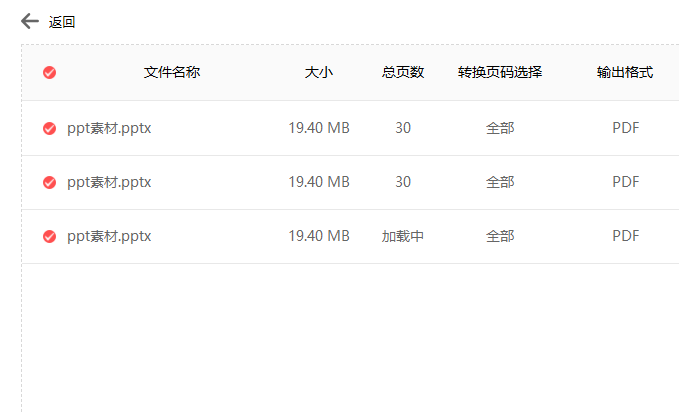
添加完文件,接着我们来选择输出目录,也就是转换好的PDF文件的存放位置。如果选择的是原文件目录,那么会自动在目录里生成一个文件夹来存放。最后,点击开始转换等待转换完成就好啦。整个过程就是“添加文件”-“设置目录”-“点击转换”,非常地简单。
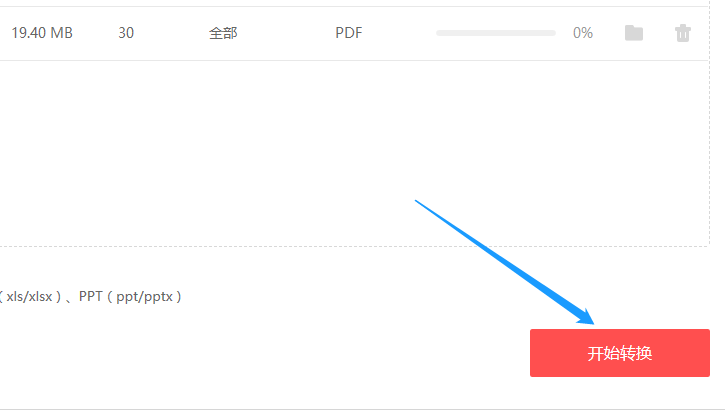
PPT转PDF怎么转换?运用上面给大家分享的方法,就可以轻松快捷地把制作好的PPT文件转成PDF文件了,再也不用担心更换设备打开PPT文件出现格式错乱的问题啦。